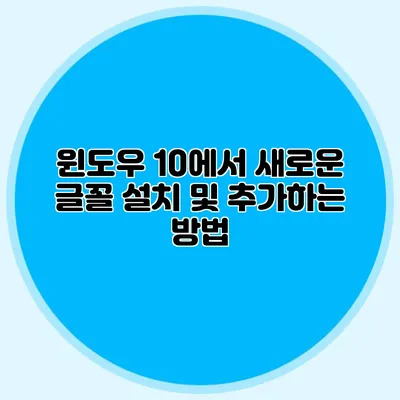윈도우 10에서 새로운 글꼴 설치 및 추가하는 방법 완벽 가이드
윈도우 10을 사용하면서 나만의 독특한 글꼴을 추가하는 것은 창의력을 표현하고 작업 환경을 한층 개인화하는 좋은 방법이에요. 여기서는 윈도우 10에서 새로운 글꼴을 설치하고 추가하는 과정을 상세히 설명해 드릴게요.
✅ 신용카드 크기 뱃지 홀더의 매력을 느껴보세요.
글꼴이란 무엇인가요?
글꼴은 문자나 기호를 나타내는 디자인 스타일이에요. 다양한 글꼴이 각기 다른 분위기와 느낌을 주기 때문에, 여러분의 작업과 목적에 맞는 글꼴을 선택하는 것이 중요해요. 예를 들어, 업무용 문서에는 깔끔하고 정돈된 글꼴을, 포스터나 개인 블로그에는 개성 있는 글꼴을 사용하는 것이 일반적이에요.
글꼴의 종류
- 세리프 글꼴: 고전적이고 전통적인 느낌을 주는 글꼴로, 일반적으로 인쇄물에 많이 사용돼요 (예: Times New Roman).
- 산세리프 글꼴: 현대적이고 깨끗한 인상을 주며, 웹 디자인에 많이 사용되죠 (예: Arial, Helvetica).
- 장식 글꼴: 특별한 느낌을 주기 위해 디자인된 글꼴로, 제목이나 포스터에 적합해요 (예: Comic Sans).
✅ 윈도우 10에서 쉽게 글꼴을 추가하는 방법을 알아보세요!
윈도우 10에서 새로운 글꼴 설치하기
윈도우 10에서 새로운 글꼴을 설치하는 방법은 크게 두 가지가 있어요. 첫 번째 방법은 Microsoft Store를 이용하는 것이고, 두 번째 방법은 인터넷에서 직접 다운로드하는 것이에요.
1. Microsoft Store에서 글꼴 설치하기
윈도우 10에는 Microsoft Store에서 제공하는 다양한 글꼴이 있어요. 이를 통해 쉽게 설치할 수 있답니다.
- 시작 메뉴 열기: 하단의 시작 버튼을 클릭해요.
- Microsoft Store 선택: ‘Microsoft Store’를 검색해서 선택하세요.
- 검색창에 “글꼴” 입력: 다양한 글꼴을 확인할 수 있어요.
- 설치할 글꼴 선택: 원하는 글꼴을 클릭한 후 ‘설치’ 버튼을 눌러주세요.
2. 인터넷에서 글꼴 다운로드하기
인터넷에서 무료 또는 유료 글꼴을 다운로드한 후 설치할 수 있어요. 다음 단계로 진행해 보세요.
- 글꼴 다운로드: Google Fonts, DaFont 등에서 원하는 글꼴 파일(.ttf,.otf 등)을 다운로드해요.
- 다운로드한 파일 찾아보기: 파일 탐색기를 열고 다운로드 폴더로 가세요.
- 글꼴 설치: 다운로드한 글꼴 파일을 더블 클릭하고 ‘설치’ 버튼을 눌러주세요.
✅ 네이버 글꼴에서 최고의 디자인을 찾아보세요!
설치된 글꼴 관리하기
새로운 글꼴을 설치한 후에는 잘 관리하고 활용해야 해요. 다음과 같은 방법으로 설치된 글꼴을 확인하고 관리할 수 있어요.
글꼴 설정 열기
- 설정 메뉴 열기: 시작 메뉴에서 ‘설정’ 아이콘을 클릭해요.
- ‘개인화’ 선택: 개인화 설정으로 들어가세요.
- ‘글꼴’ 클릭: 설치된 글꼴을 확인하고 관리할 수 있는 페이지로 들어가요.
글꼴 삭제하기
더 이상 사용하지 않을 글꼴은 삭제할 수 있어요.
- 설치된 글꼴 목록에서 삭제할 글꼴 선택: 삭제하고 싶은 글꼴을 클릭하세요.
- ‘제거’ 버튼 클릭: 간단하게 삭제할 수 있어요.
✅ 네이버 글씨체를 쉽고 빠르게 다운로드하는 팁을 알아보세요.
글꼴 사용 예시
설치한 글꼴을 활용하는 방법은 다양해요. 예를 들어, 문서 작성 시 어떤 글꼴을 선택할지 고민할 수 있겠죠.
문서 작성
- 보고서 작성: Arial과 같은 깔끔한 산세리프 글꼴을 사용하면 가독성이 높아져요.
- 제목과 부제목: 강조하고 싶은 부분에는 세리프 글꼴인 Times New Roman을 활용해 보세요.
그래픽 디자인
- 포스터 디자인: 개성 있는 장식 글꼴을 사용해 눈에 띄게 만들 수 있어요.
- 소셜 미디어: 다양한 글꼴을 사용해 피드를 더욱 매력적으로 꾸밀 수 있답니다.
✅ 안전 교육을 통해 사고 예방 의식이 어떻게 변화했는지 알아보세요.
주의할 점
특정 글꼴은 저작권이 있을 수 있으므로, 상업적 용도로 사용할 경우 라이선스를 잘 확인해야 해요. 무료 글꼴이라고 하더라도 어떤 조건이 있는지 반드시 체크하세요.
요약표
| 글꼴 설치 방법 | 방법 설명 |
|---|---|
| Microsoft Store 이용 | 시작 메뉴 → Microsoft Store → 글꼴 검색 → 설치 |
| 인터넷 다운로드 | 다운로드 → 설치 (더블 클릭 후 설치) |
| 글꼴 관리 | 설정 → 개인화 → 글꼴 관리 |
결론
새로운 글꼴을 설치하고 추가하는 것은 여러분의 작업 환경을 더욱 개성 있게 만들어 준답니다. 특히, 나만의 스타일을 만들어주는 글꼴을 한두 개 추가하는 것만으로도 큰 변화를 경험할 수 있어요! 글꼴 설치 과정을 통해 여러분의 창의력을 마음껏 표현해 보세요. 다음에 사용해볼 글꼴을 고민해보는 것도 좋겠죠!
자주 묻는 질문 Q&A
Q1: 윈도우 10에서 새로운 글꼴을 설치하는 방법은 무엇인가요?
A1: 두 가지 방법이 있습니다. 첫째, Microsoft Store에서 글꼴을 검색해 설치하는 방법이고, 둘째, 인터넷에서 원하는 글꼴 파일을 다운로드하여 설치하는 방법입니다.
Q2: 설치된 글꼴을 어떻게 관리하나요?
A2: ‘설정’ 메뉴에서 ‘개인화’를 선택한 후 ‘글꼴’을 클릭하면 설치된 글꼴을 확인하고 관리할 수 있습니다.
Q3: 글꼴 설치 시 주의해야 할 점은 무엇인가요?
A3: 특정 글꼴은 저작권이 있을 수 있으므로 상업적 용도로 사용할 때 라이선스를 확인해야 하며, 무료 글꼴의 조건도 반드시 체크해야 합니다.